Administrar Contactos en Google Píxel: Como Transferir Contactos a Google Pixel
![]()
Google Píxel y Píxel XL son los últimos teléfonos en el mercado. Google ha producido dos artículos que son mucho mejor que el Nexus, un teléfono desarrollado por la misma compañía. El Google Píxel es de 5 pulgadas en tamaño mientras que el Píxel XL es de 5.5 pulgadas. Las especificaciones de los dos productos incluyen pantallas OLED, 4 GB RAM, memoria de almacenamiento de 32 GB, utiliza un puerto de carga de USB-C, y una cámara de 12 MP en la parte posterior y una cámara frontal de 8 MP.
Almacenamiento ilimitado gratuito para fotos y vídeos también es ofrecido a través de la aplicación de Google Photos. Los dos teléfonos tienen una batería ahorradora de poder. El precio actual es de $599 por el Píxel de 5 pulgadas y $719 por el Píxel XL de 5.5 pulgadas si las compras son hechas directamente desde Google o un almacén de Carphone. Si compras directamente desde Google o almacén Carphone, también obtienes una SIM desbloqueado. Ademas, ambos teléfonos vienen con la última versión de Android(Nougat) pre instalada y el poderoso asistente Google y una aplicación Duo parecida a Face Time. Estas características hacen dos productos para competir no solo con Google, pero también con los socios de Google.
- Parte 1. Como Respaldar y Restaurar Contactos con el Administrador Google Pixel
- Parte 2 Como Transferir Contactos entre dispositivos iOS/Android y Google Píxel
- Parte 3. Como Unir Contactos Duplicados en Google Píxel
Comunicación es la razón principal por la cual todos tenemos teléfonos y que la comunicación no puede ocurrir sin tener contactos a nuestra disposición. Los contactos son muy esencial incluso en llevar un negocio. Algunas reuniones de negocios son anunciadas mediante mensajes y llamadas. También necesitamos contactos para comunicarnos con nuestros seres queridos o familiares cuando no estamos cerca de ellos. Además, en caso de emergencia todos necesitamos contactos para llamar por ayudar a aquellos lejos de nosotros. Los contactos también son utilizados en transacciones para enviar y recibir dinero a través de teléfonos
El Administrador Google Píxel ofrece las mejores opciones de administración tales como administración de datos, transferencia de datos y respaldo. La herramienta puede ayudar a las personas a administrar, transferir y respaldar contactos, vídeos, fotos, contactos, SMS y más en Google Píxel Una vez comienzas y conectas tu dispositivo, el software muestra cuatro diferentes opciones para ayudarte a hacer lo que quieres. Las opciones incluyen Reconstruir la Biblioteca de iTunes, "Transferir Multimedia de iTunes a Dispositivo", "Respaldar Fotos a la PC" y "Teléfono a Teléfono Con el Administrador de Google Píxel, puedes respaldar y restaurar contactos en Google Píxel dentro de pocos clics.
Administrador Google Píxel - Solución de Una Parada para Administrar Contactos en Google Píxel
- Transferir fotos entre Google Píxel y la computadora.
- Transfiere fotos entre dispositivos iOS/Android a Google Píxel
- Eliminar fotos en Google Píxel
- Respalda tu música, fotos, vídeos, contactos, SMS etc. a la computadora y recuperalos fácilmente.
- Administra, exporta&importa tus contactos y SMS, contactos duplicados, Contesta SMS con computadora.
- Rooteo en un clic - Rootea Google Píxel para tomar control completo de tu Google Píxel
- Transferencia de teléfono a teléfono - transfiere música, fotos, vídeos, contactos, SMS entre dos móviles (soporta ambos Android y iPhones)
- Compatible totalmente con 3000+ dispositivos Android (Android 2.2 - Android 8.0) desde Samsung, LG, HTC, Huawei, Motorola, Sony etc.
Parte 1. Como Respaldar y Restaurar Contactos con el Administrador Google Pixel
¿Cómo administrar contactos en Google Píxel? ¿Cómo respaldar y restaurar contactos en Google Píxel? Simplemente sigue esta guía.
Paso 1 Comienza el Administrador de Google Píxel y conecta tu Google Píxel a tu PC. La aplicación reconocerá tu Google Píxel y será mostrado en la ventana principal.

Paso 2 En la interface, selecciona "Información". Elige todos o selecciona los contactos que quieres exportar. Haz clic en "Exportar" y selecciona donde exportar los contactos desde las cuatro opciones de Archivos de vCard, a archivo CSV, a Windows Address Book y a Outlook 2010/2013/2016.
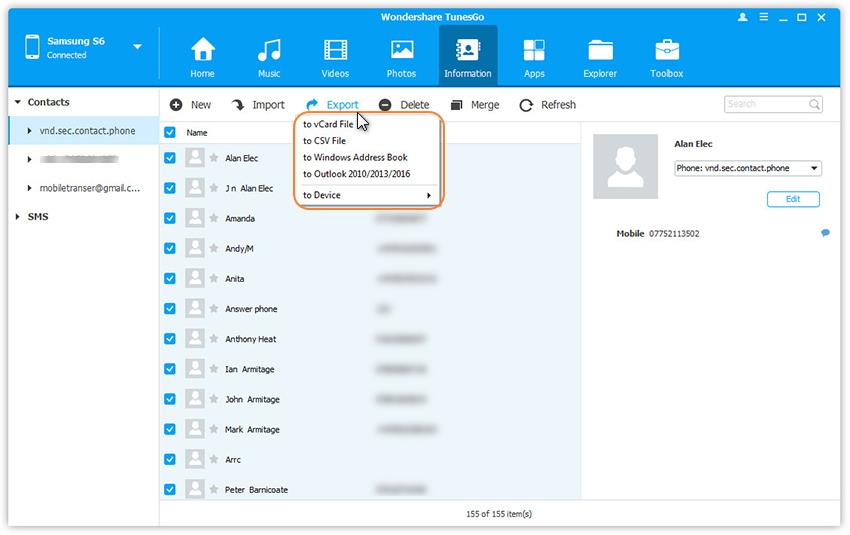
Los contactos comenzaran a ser exportados cuando se complete, haz clic en okay.
Paso 3Para restaurar contactos desde respaldo. Ve a "Información" y luego haz clic en importar y selecciona donde quieres restaurar tus contactos desde las opciones proporcionadas.
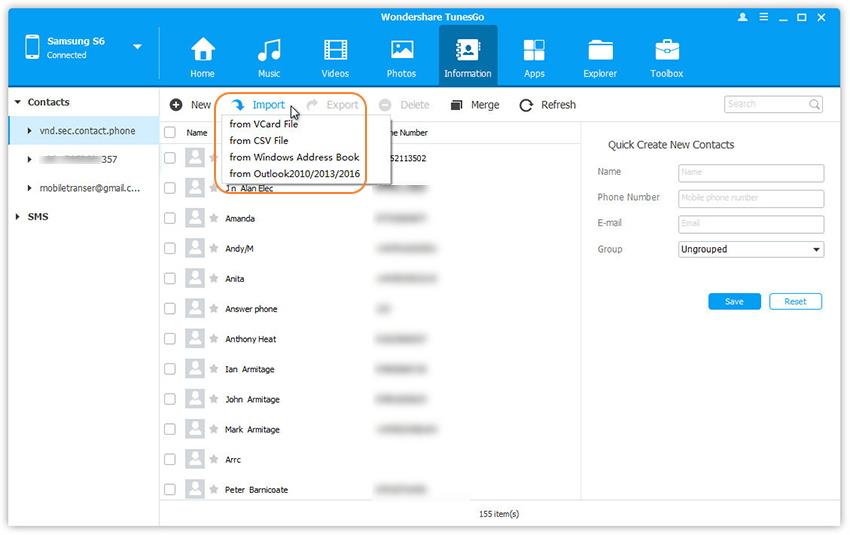
Selección la cuenta donde quieres restaurar y administrar tus contactos para importar contactos desde vCard y archivos CSV en computadoras, deberías administrar vCard y archivo CSV y luego selecciona la cuenta de contacto.
Parte 2 Como Transferir Contactos entre dispositivos iOS/Android y Google Píxel
Paso 1 Comienza la Transferencia de Google Píxel y conecta ambos dispositivos a la PC. Selecciona el dispositivo fuente desde el cual quieres transferir los contactos.

Paso 2 Haz clic en la pestaña de información Elige los contactos que quieres y haz clic en Exportar. Selecciona otro dispositivo desde la lista. Por ejemplo, puedes transferir contactos desde iPhone a Google Píxel seleccionando Exportar > Exportar a Dispositivo > Google Píxel Directamente.
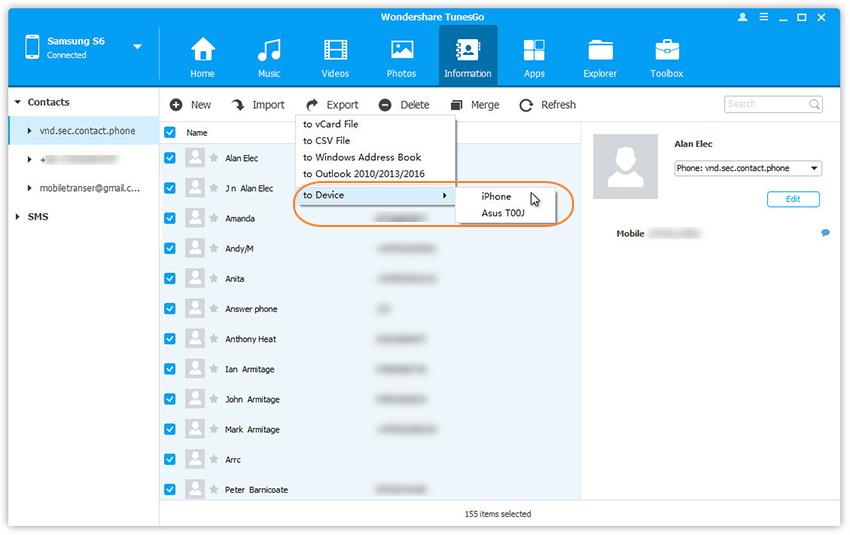
Parte 3. Como Unir Contactos Duplicados en Google Píxel
Utilizando el Administrador de Google Píxel es la manera más fácil de unir contactos duplicados en tu Google Píxel Para hacer esto, sigue estos pasos.
Paso 1 En la interface de Wondershare TunesGo, haz clic en "Información" y luego ve a la ventana de administración de contactos. Luego presiona en "Unir"

Paso 2 Selecciona la cuenta o las cuentas desde la cual quieres buscar por contactos duplicados incluyendo tus contactos Google, contactos SIM y contactos de teléfono
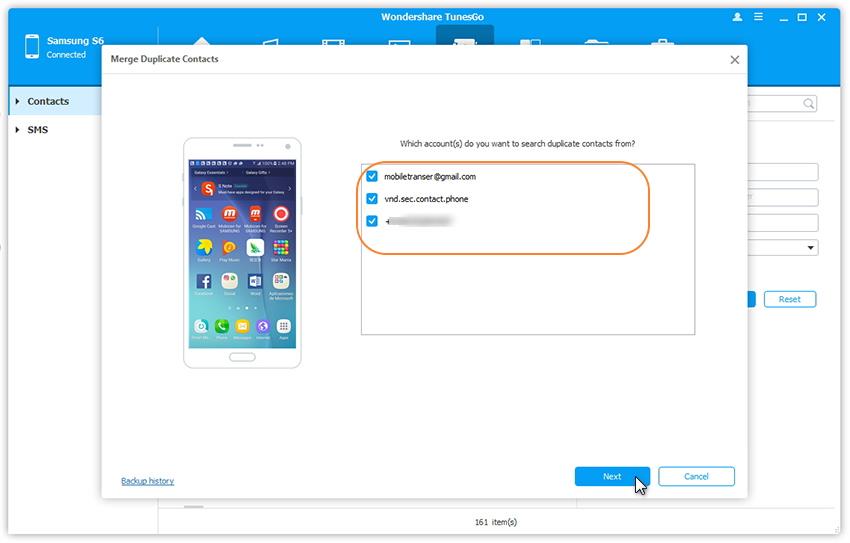
Paso 3 Todos los contactos duplicados que tienen el mismo número de teléfono, nombre, o correo electrónico serán mostrado para revisión. Selecciona un tipo de emparejamiento para localizar contactos duplicados. Deja todas las casillas seleccionadas para mejor sincronización.
una vez el análisis haya terminado, revisa las casillas desde los resultados mostrados por contactos duplicados para unir los que quieras. Luego haz clic en "Unir Seleccionados" para unir todos los contactos o los seleccionados uno por uno.
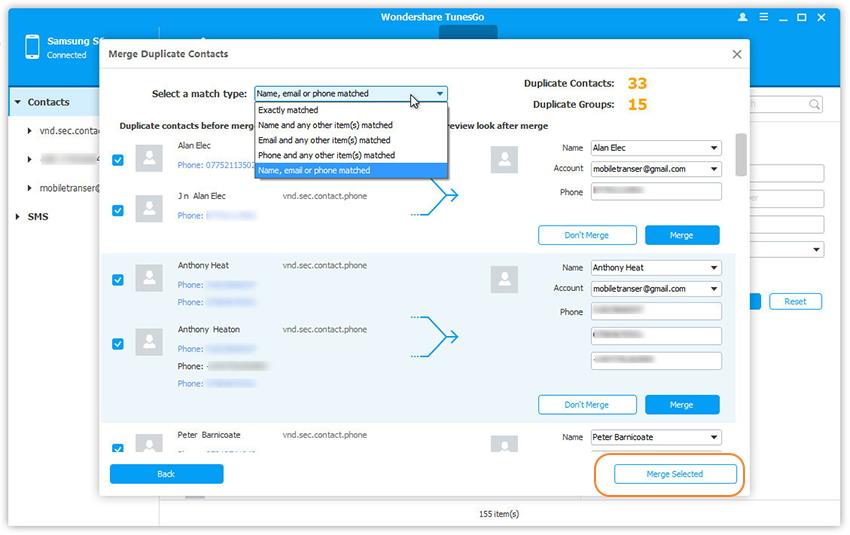
Este Administrador de Google Píxel es esencial en la administración, respaldo y transferencia de contactos, con el Administrador de Contactos Google Píxel es fácil unir contactos en Google Píxel y es simple de respaldar y restaurar contactos. El Administrador de Google Píxel es por eso la mejor herramienta de administración de teléfono que es recomendable para todos los usuarios Android e iOS, incluyendo los usuarios del nuevo Google Píxel y Google Píxel XL.

